Hier lernen Sie wie mathematische Ausdrücke und Formeln eingegeben werden.
Symbole und Formeln
Symbole, mathematische Ausdrücke und Formeln können unter Word 2013 optisch einwandfrei dargestellt werden. Man kann und sollte auf die veralteten, aus Zeiten der Schreibmaschine stammenden Umschreibungen verzichten. Schon mithilfe der Autokorrekturfunktion werden einige Dinge problemlos gelöst. Hoch bzw. tief gestellte Buchstaben oder Zahlen können auf der Registerkarte „START“ mit den entsprechenden Schaltflächen in der Gruppe „Schriftart“ umgesetzt werden.

Symbole innerhalb eines Textes werden realisiert, indem man auf der Registerkarte „EINFÜGEN“ in der Gruppe „Symbole“ auf die Schaltfläche „Symbol“ und anschließend auf „Weitere Symbole…“ klickt. Damit öffnet sich das Dialogfeld „Symbol“. Hier stehen die verschiedensten Zeichen zur Verfügung. Markieren Sie das Gewünschte und klicken zur Übernahme auf den Button „Einfügen“. Beachten Sie auch die Möglichkeit, verschiedene Schriftarten auszuwählen. In den unterschiedlichen Schriftarten finden sich auch unterschiedliche Symbole. Das bezieht sich unter anderem auch auf Schriftzeichen exotischer Sprachen, die mit Word 2013 mitgeliefert wurden.
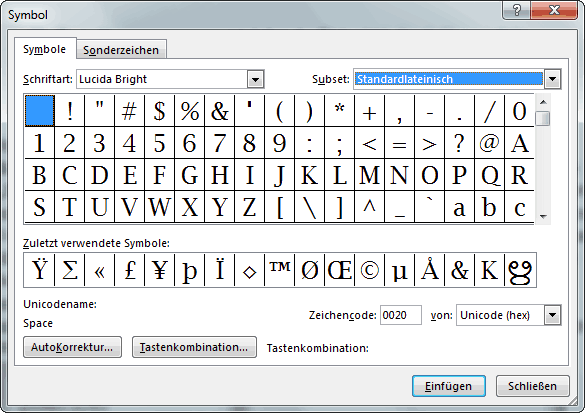
Um mathematische Ausdrücke und Formeln korrekt darzustellen, öffnet man wieder die Registerkarte „EINFÜGEN“ und betätigt in der Gruppe „Symbole“ die Schaltfläche „Formel“. Diese Schaltfläche ist zweigeteilt. Klickt man auf den unteren Bereich, öffnet sich ein kleiner Katalog, aus dem man eine Beispielformel übernehmen kann und diese im Anschluss den eigenen Wünschen entsprechend ändert.
Betätigt man die obere Hälfte der Schaltfläche „Formel“, so öffnet sich die neue Registerkarte „FORMELTOOLS / ENTWURF“. Mit ihrer Hilfe lassen sich alle möglichen und unmöglichen mathematischen Ausdrücke darstellen. An dieser Stelle wird auf die Möglichkeiten dieses Registers nicht weiter eingegangen. Nur soviel, es ist eine echte Bastelei, bestehend aus Einfügen per Tool und Tastatur mit anschließendem filigranen Markieren und Ändern.
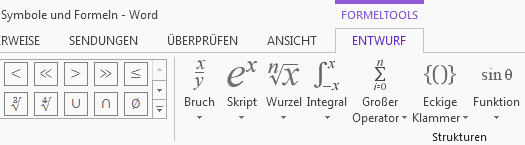
weiter zu: Skalierungen der Schrift
Lektion Nr.: 4
alle Themen der Lektion:
- Schriftformate
- Schriftgestaltung
- Textgestaltung
- Die Schriftgröße
- Formeln eingeben
- Schriftskalierung
- Themenübersicht
© Copyright by H. Müller
